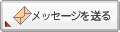ANKERのiPad用スーパー☆スリム・ブルートゥース・キーボード・カバー
2014年11月27日
Amazonよりメール便で送られ無事到着ーーーー!!!

ANKER Super-Slim Bluetooth Keyboard Cover。

アンカー・スーパー☆スリム Bluetooth キーボード・カバー。
パッケージ内容
■ Anker Bluetooth キーボードカバー
■ USBケーブル
■ 予備用フットパッド
■ 取扱説明書
昨年の販売開始よりかなり遅い導入となりましたがー
拙者、最近やっとブログ更新に意欲が湧いてきた自分の本気度を確認するためにも、このキーボード購入は必要だったのでござる。

とゆーか、送料無料・安くなってたので買う事を思い出しただけだったり(一年くらい忘れてた)
iPad2・純正オプションのスマートカバーを外して。

ANKER Super-Slim Bluetooth Keyboard Cover を、iPad2に装着しました。

いい感じ! iPad2にフィットしてます。

キーボードになっちゃうこのカバーにできないことは、ひっくり返せないことくらいでしょうか。

キーボードのOPENボタンを押しますと、iPad2を起こしたまま固定するためのスタンドが立ち上がるのでございます。

iPad2をキーボードの溝に差し込み、スタンドにセット。
ずっと安定しています。
ここで気がつきましたが、キーボード本体の色は黒もありました。
いつもは黒を選ぶはず。
作業場で使っているiMacのキーボードが、白だったからかも。

えにうぇい、キーボードのバッテリーを充電開始!

...しようと思ったら、USB充電アダプタが付属していません。
iPad用の大きなアダプタを持ってきて、再度充電スタート!
充電方法
バッテリー残量が少なくなると、電源ランプは点滅を開始し、キーボードカバーに充電が必要であることを示します。
1. キーボードのMicro USBポートにUSBケーブルを接続します。
2. 電源アダプタのもう一方の先端を、USB電源アダプタ(別途お買い上げください)、またはコンピュータのUSBポートに接続します。
3. コーボードカバーの充電中、電源ランプはオンになります。キーボードカバーが完全に充電されると、電源ランプはオフになります。
- Instruction Manual より
70分くらいでフル充電となりました!
一回のバッテリーへの充電で、どのくらい持つのかな。
せっかく持ち出したのに、バッテリー切れってよくあるからなあ〜確かめてレポートしますねー。
日本のメーカーもんより安い!さらに20%オフでいつでも買い。
18ヶ月保証付きで安心、品質も問題無し!

ANKER Super-Slim Bluetooth Keyboard Cover。

アンカー・スーパー☆スリム Bluetooth キーボード・カバー。
パッケージ内容
■ Anker Bluetooth キーボードカバー
■ USBケーブル
■ 予備用フットパッド
■ 取扱説明書
昨年の販売開始よりかなり遅い導入となりましたがー
拙者、最近やっとブログ更新に意欲が湧いてきた自分の本気度を確認するためにも、このキーボード購入は必要だったのでござる。

とゆーか、送料無料・安くなってたので買う事を思い出しただけだったり(一年くらい忘れてた)
iPad2・純正オプションのスマートカバーを外して。

ANKER Super-Slim Bluetooth Keyboard Cover を、iPad2に装着しました。

いい感じ! iPad2にフィットしてます。

キーボードになっちゃうこのカバーにできないことは、ひっくり返せないことくらいでしょうか。

キーボードのOPENボタンを押しますと、iPad2を起こしたまま固定するためのスタンドが立ち上がるのでございます。

iPad2をキーボードの溝に差し込み、スタンドにセット。
ずっと安定しています。
ここで気がつきましたが、キーボード本体の色は黒もありました。
いつもは黒を選ぶはず。
作業場で使っているiMacのキーボードが、白だったからかも。

えにうぇい、キーボードのバッテリーを充電開始!

...しようと思ったら、USB充電アダプタが付属していません。
iPad用の大きなアダプタを持ってきて、再度充電スタート!
充電方法
バッテリー残量が少なくなると、電源ランプは点滅を開始し、キーボードカバーに充電が必要であることを示します。
1. キーボードのMicro USBポートにUSBケーブルを接続します。
2. 電源アダプタのもう一方の先端を、USB電源アダプタ(別途お買い上げください)、またはコンピュータのUSBポートに接続します。
3. コーボードカバーの充電中、電源ランプはオンになります。キーボードカバーが完全に充電されると、電源ランプはオフになります。
- Instruction Manual より
70分くらいでフル充電となりました!
一回のバッテリーへの充電で、どのくらい持つのかな。
せっかく持ち出したのに、バッテリー切れってよくあるからなあ〜確かめてレポートしますねー。
日本のメーカーもんより安い!さらに20%オフでいつでも買い。
18ヶ月保証付きで安心、品質も問題無し!
Posted by 革屋タツ at 00:15│Comments(0)
│革屋の光インターネット